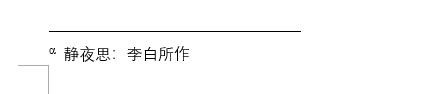1、新建一个word2016文档,打开文档后输入一些文本内容。
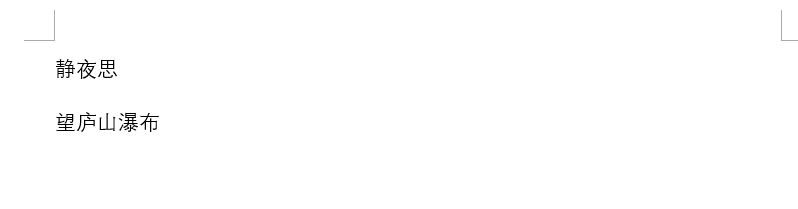
2、将鼠标放置到文本“静夜思”后面,点击菜单栏中【引用】,选项卡中点击【插入脚注】。
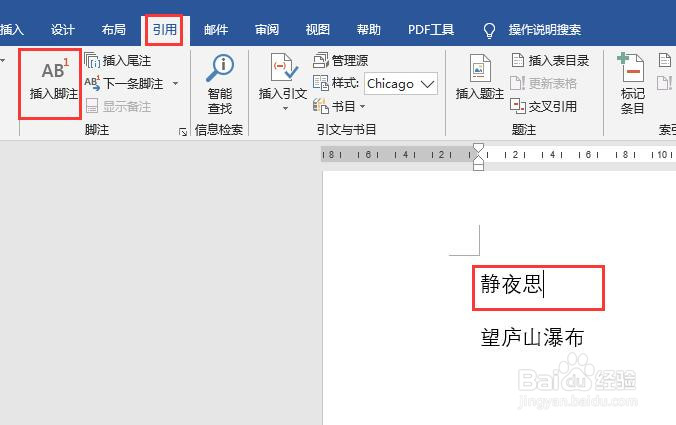
3、插入脚注后,编号格式为数字格式,如图所示。
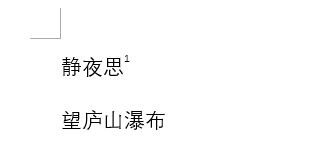
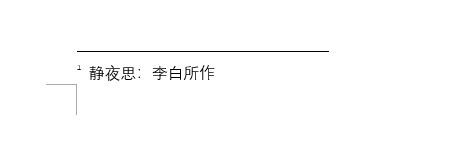
4、选中脚注的编号,点击引用下脚注右下角的图标按钮。
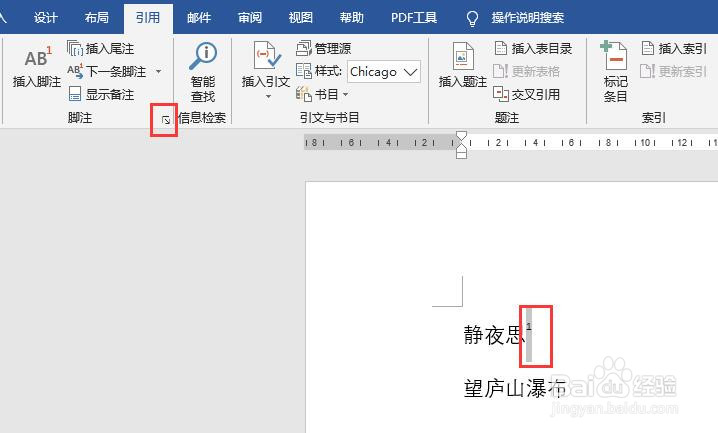
5、弹出脚注和尾注对话框,在格式下面,有一个自定义标记,点击右侧“符号”,弹出符号对话框,选择任意符号,点击确认按钮。
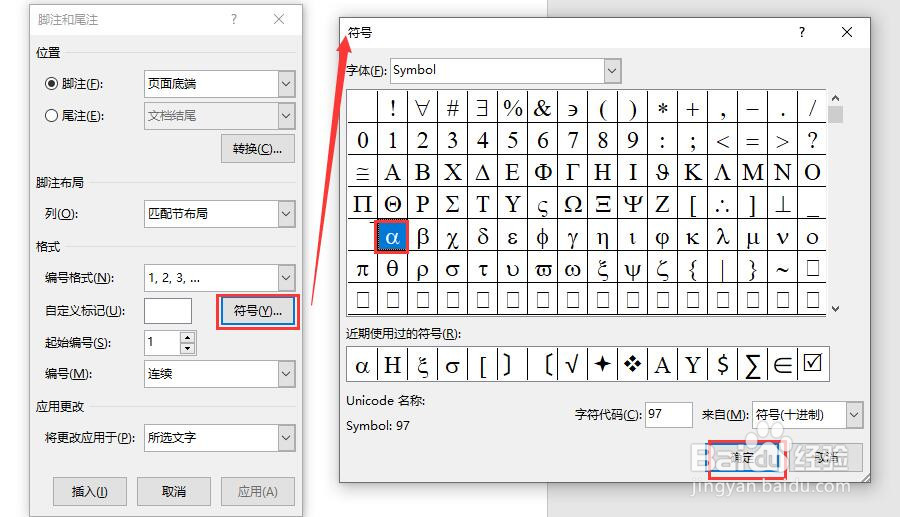
6、选择完成自定义标记后,点击“插入”按钮。
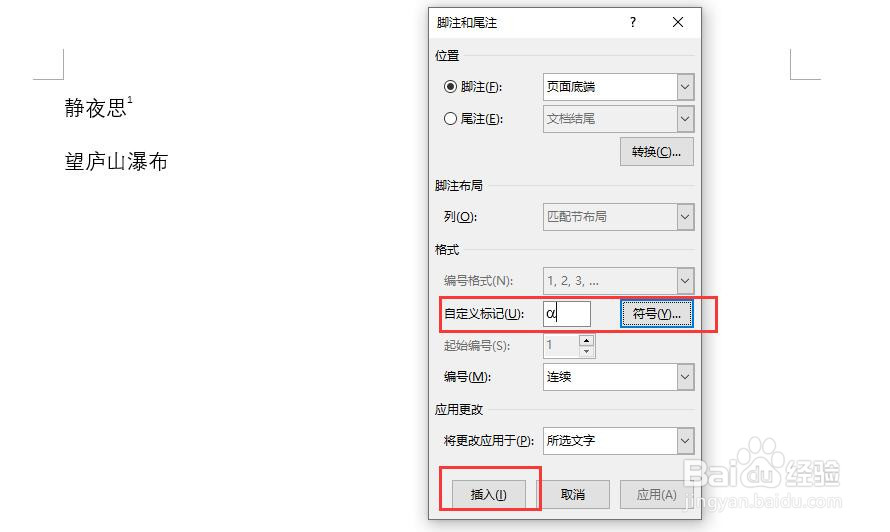
7、此时的脚注编号就变成了我们设置的自定义标记符号了。

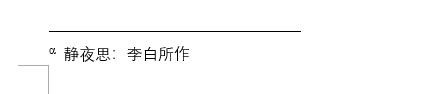
1、新建一个word2016文档,打开文档后输入一些文本内容。
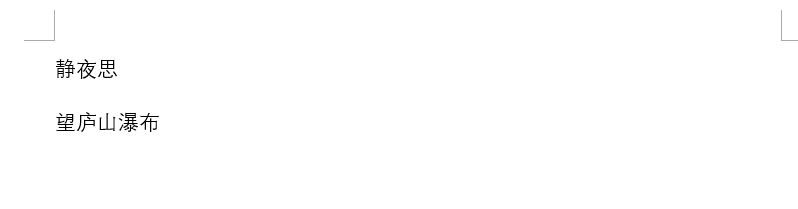
2、将鼠标放置到文本“静夜思”后面,点击菜单栏中【引用】,选项卡中点击【插入脚注】。
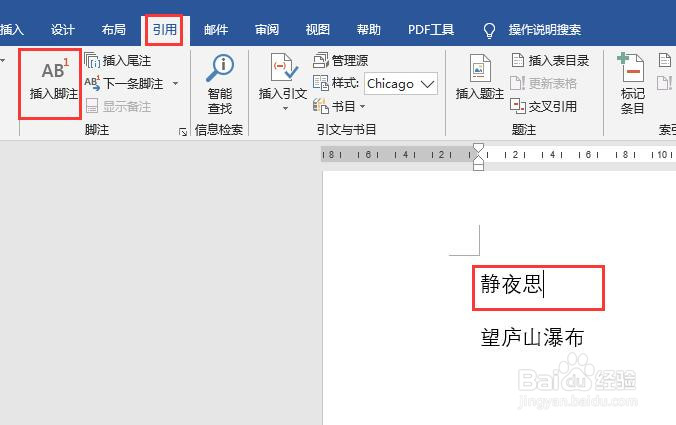
3、插入脚注后,编号格式为数字格式,如图所示。
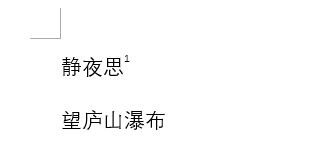
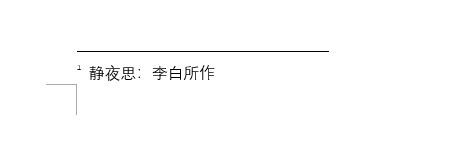
4、选中脚注的编号,点击引用下脚注右下角的图标按钮。
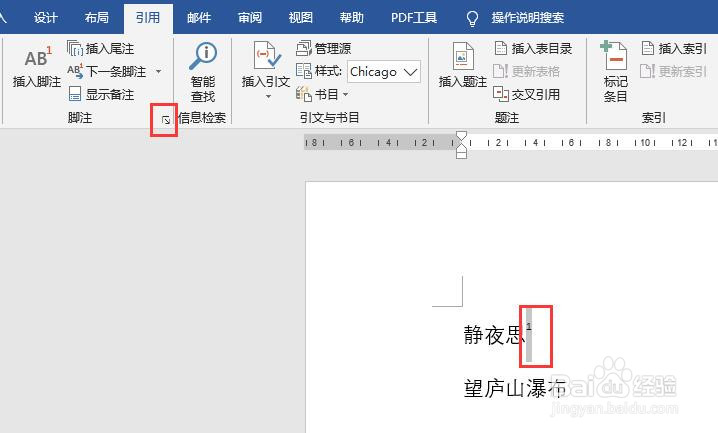
5、弹出脚注和尾注对话框,在格式下面,有一个自定义标记,点击右侧“符号”,弹出符号对话框,选择任意符号,点击确认按钮。
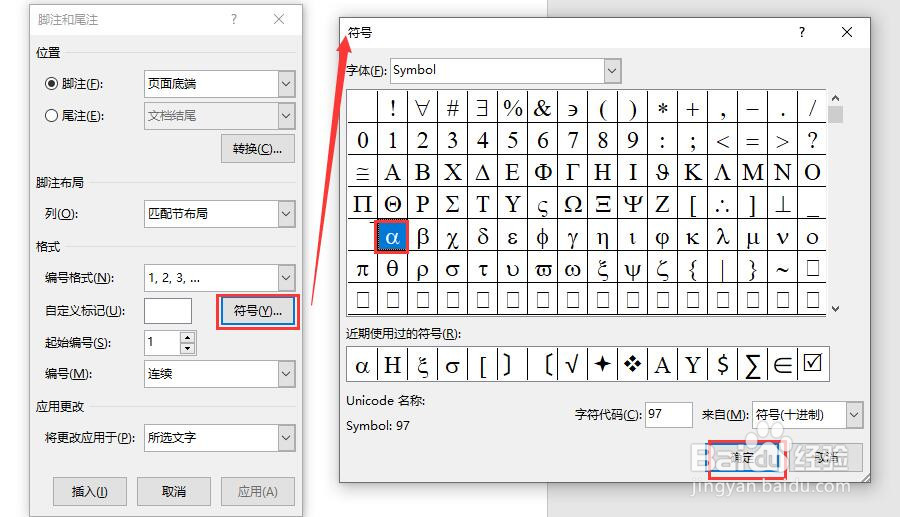
6、选择完成自定义标记后,点击“插入”按钮。
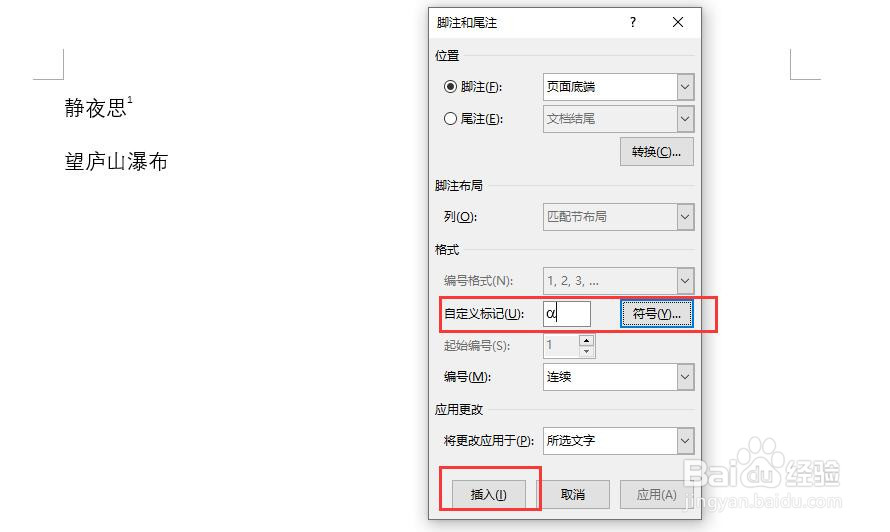
7、此时的脚注编号就变成了我们设置的自定义标记符号了。